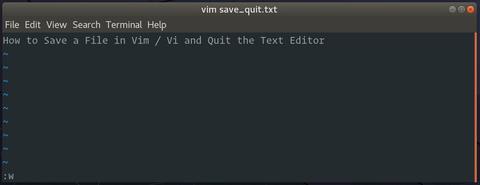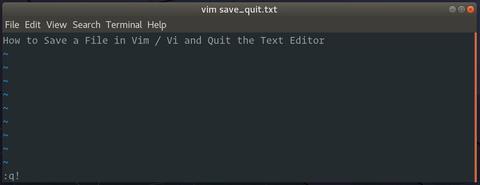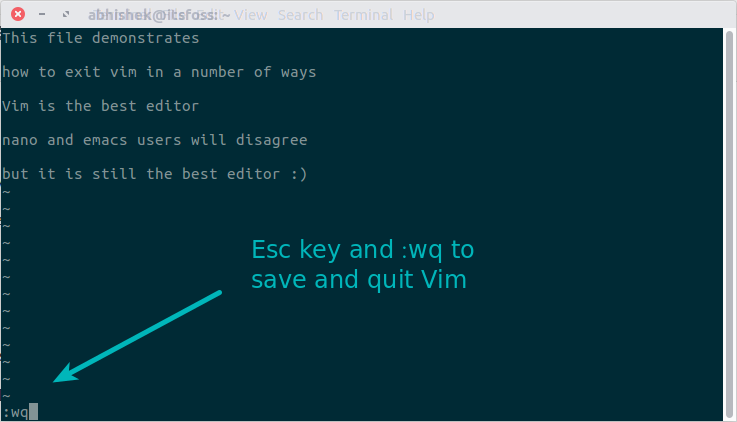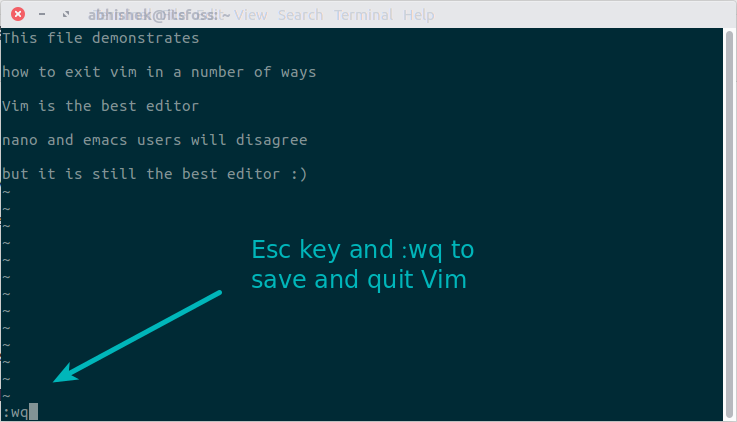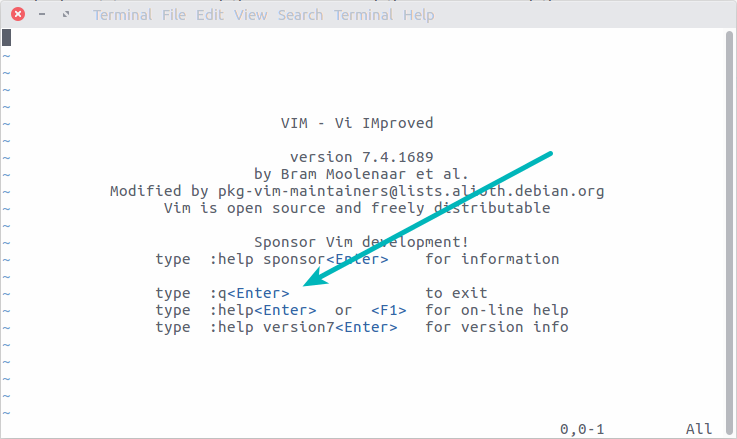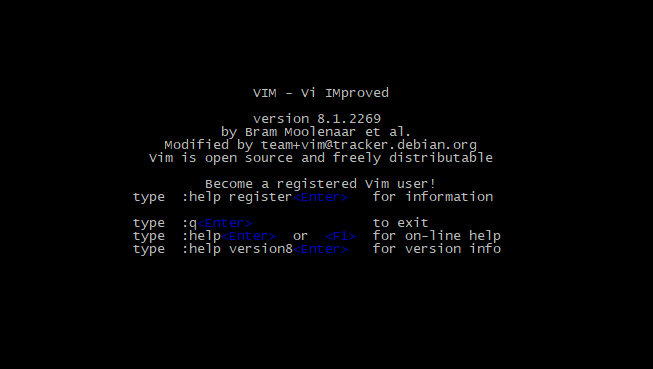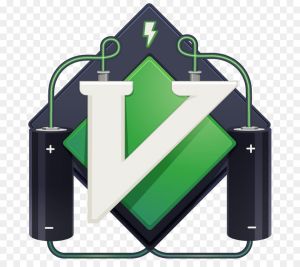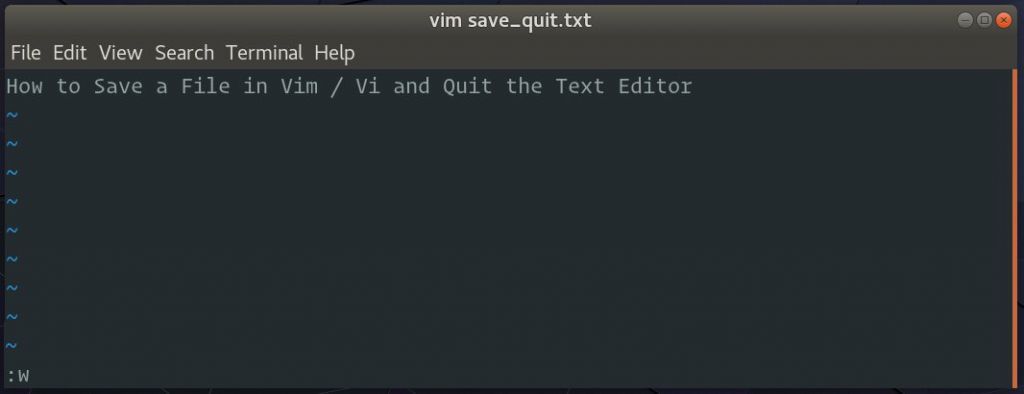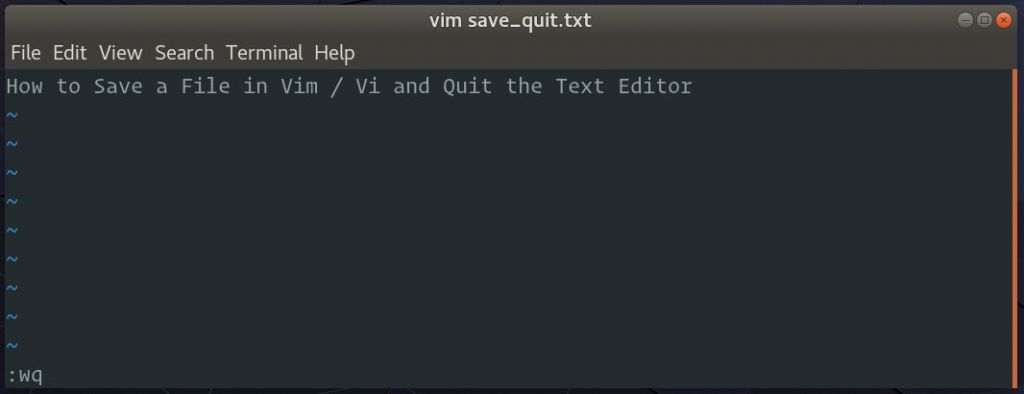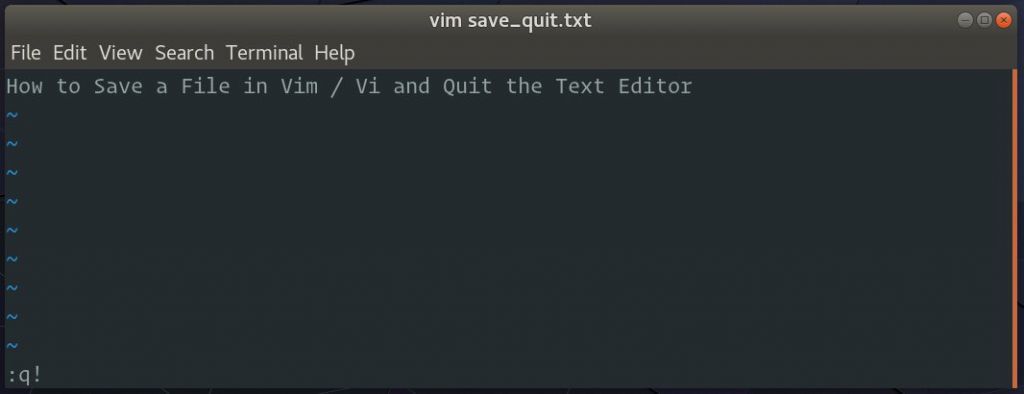- Как сохранить файл в Vim / Vi и выйти из редактора
- Режимы Vim
- Открыть файл в Vim / Vi
- Сохраните файл в Vim / Vi
- Сохраните файл и выйдите из Vim / Vi
- Закройте Vim / Vi без сохранения файла
- Выводы
- Как выйти из Vim? Несколько способов закрыть редактор VIM
- Как выйти из Vim
- Иные способы выхода из терминала
- Немного о выходе из Vim
- 🐧 Как сохранить файл в Vi / Vim и выйти
- Как сохранить изменения в Vim
- Как сохранить файл и выйти из Vim
- Другие команды сохранения и выхода в Vi / Vim
- Заключение
- Как сохранить Vim / Vi и выйти из редактора
- Горячие команды Vim / Vi редактора
- Сохранение файл в Vim / Vi
- Нормальный режим
- Режим вставки
- Выйти из Vim / Vi
- Заключение
- Как сохранить файл в Vim/Vi и выйти из редактора
- Режимы в Vim
- Откройте файл в Vim/Vi
- Сохранить файл в Vim/Vi
- Сохраните файл и выйдите из Vim/Vi
- Выйдите из Vim/Vi без сохранения файла
- Заключение
Как сохранить файл в Vim / Vi и выйти из редактора
Vim — это текстовый редактор, который предпочитают многие пользователи, которые проводят много времени в командной строке. В отличие от других редакторов, Vim имеет несколько режимов работы, которые могут немного напугать новых пользователей.
Vim или его предшественник Vi предустановлен на macOS и почти во всех дистрибутивах Linux. Знание основ Vim поможет вам, когда вы столкнетесь с ситуацией, когда ваш любимый редактор недоступен.
В этом руководстве объясняется, как сохранить файл в Vim / Vi и выйти из редактора.
Режимы Vim
Когда вы запускаете редактор Vim, вы находитесь в обычном режиме. В этом режиме вы можете использовать команды vim и перемещаться по файлу.
Чтобы ввести текст, вам необходимо войти в режим вставки, нажав клавишу i . Этот режим позволяет вставлять и удалять символы так же, как в обычном текстовом редакторе .
Чтобы вернуться в нормальный режим из любого другого режима, просто нажмите Esc .
Открыть файл в Vim / Vi
Чтобы открыть файл с помощью Vim, запустите терминал и введите vim а затем имя файла, который вы хотите отредактировать или создать:
Другой способ открыть файл — запустить редактор и ввести :e file_name , где file_name — это имя файла, который вы хотите открыть.
Сохраните файл в Vim / Vi
Команда для сохранения файла в Vim :w .
Чтобы сохранить файл без выхода из редактора, вернитесь в нормальный режим, нажав Esc , введите :w и нажмите Enter .
Также существует команда обновления :up , которая записывает буфер в файл только при наличии несохраненных изменений.
Чтобы сохранить файл под другим именем, введите :w new_filename и нажмите Enter .
Сохраните файл и выйдите из Vim / Vi
Команда для сохранения файла в Vim и выхода из редактора :wq .
Чтобы сохранить файл и одновременно выйти из редактора, нажмите Esc чтобы переключиться в нормальный режим, введите :wq и нажмите Enter .
Другая команда для сохранения файла и выхода из Vim 😡 .
Разница между этими двумя командами заключается в том, что 😡 записывает буфер в файл, только если есть несохраненные изменения, тогда как :wq всегда записывает буфер в файл и обновляет время модификации файла.
Закройте Vim / Vi без сохранения файла
Чтобы выйти из редактора, не сохраняя изменений, переключитесь в нормальный режим, нажав Esc , введите :q! и нажмите Enter .
Выводы
В этом руководстве мы показали вам, как сохранить файл в Vim и выйти из редактора. Если вы новичок в Vim, посетите сайт Open Vim, где вы можете попрактиковаться в Vim с помощью интерактивного руководства.
Не стесняйтесь оставлять комментарии, если у вас есть вопросы.
Источник
Как выйти из Vim? Несколько способов закрыть редактор VIM
Как выйти из VIM? Как закрыть VIM? Как вы выходите из редактора Vi? Как сохранится и выйти из Vim?
Это часть наиболее вводимых в google запросов, связанных с редактором Vim. Vim, один из самых лучших редакторов, основанных на терминале, известен из-за своих мощных возможностей. За «необычные горячие клавиши» особо рьяные пользователи умудряются его ругать, а «новички» из-за «таких стандартов» впадают в ступор. Все это даже приводит к тому, что иногда не понятно как из Vim вообще выйти.
В этой статье я покажу вам способы выхода из Vim, а также поведаю несколько интересных фактов, связанных с данной процедурой.
Как выйти из Vim
Есть несколько способов это провернуть. Позвольте выписать их для вас один за одним.
Нажмите клавишу Esc: это очень важно, так как до того как печатать команды на выход, вам для начала необходимо выйти из режима редактирования. Далее вы можете ввести следующее:
- :q (да, вместе с двоеточием, так как это часть команды) — это завершит работу в редакторе
- :q! — закрыть Vim без сохранения файла c данными
- :wq — сохранить файл и выйти из Vim
После того, как введете что нужно, жмите Enter.
Заметьте, что, когда вы жмете «:», редактор отобразит следующий набор знаков в левом нижнем углу терминала.
Иные способы выхода из терминала
Если честно, то для обычного выхода из Vim вам достаточно будет трех команд, указанных выше, но, как я уже сказал, есть еще варианты для закрытия. Вот они:
- Esc + 😡 + Enter (сохранить и выйти)
- Esc + :qa + Enter (закрыть все открытые фалы)
- Esc + Shift ZZ (сохранить и выйти)
- Esc + Shift ZQ (выйти без сохранения)
Теперь все зависит от вас; выход из Vim выбирать вам. Как по мне, то разумнее отдавать предпочтение первому способу.
Так как вы сохраняетесь (без выхода) с :w и затем вы можете использовать :wq для выхода с сохранением («w» для сохранения и «q» для выхода). Легче запомнить, что «q» — это завершить (quite).
Немного о выходе из Vim
Если вы чувствуете себя немного расстроенным по причине незнания того, как выходить из Vim, то, скажу я, зря. Вы такой не один. Согласно Stack Overflow около миллиона разработчиков искали выход из него.
Вообще-то, выход из Vim стал темой для обсуждений в популярной культуре. Вот вам твит например. Одна из популярнейших острот на тему «сложности» выхода из Vim:
I’ve been using Vim for about 2 years now, mostly because I can’t figure out how to exit it.
(Уже как два года использую Vim по большей части из-за того, что не могу понять как из него выйти.)
В какой-то степени это удивляет, ведь, когда запускаешь Vim, выводится заставка на которой можно найти информацию о выходе из редактора.
Иногда очевидные вещи не столь очевидны. Забавно, мы так привыкли к Ctrl+S/Ctrl+X, что иной стандарт где бы то ни было горячих классов приводит нас в недоумение.
Vim отличный редактор. Если у вас получится овладеть им, то вам уже больше ничего подобного нужно не будет. Сисадмины по большей части проводят время в командной строке. Навык работы в Vim может быть большим преимуществом.
Настроены серьезно? Могу порекомендовать данный видеокурс по Vim на английском языке.
Надеюсь, инструкция помогла вам с выходом из Vim. Поделитесь своим мнением, мыслями по этому поводу. Спасибо за внимание!
Источник
🐧 Как сохранить файл в Vi / Vim и выйти
Vi – это текстовый редактор командной строки для систем на базе Unix / Linux.
Vim (Vi IMproved) – многофункциональный преемник текстового редактора Vi с множеством улучшений и удобств для пользователя.
Как сохранить изменения в Vim
В этой части вы узнаете, как сохранить изменения в Vim, не выходя из редактора.
- Нажмите ESC, чтобы перейти в командный режим.
- Введите: (двоеточие), чтобы запустить командную строку в нижнем левом углу редактора.
- Введите w сразу после символа двоеточия и нажмите Enter.
Вышеупомянутый процесс сохранит изменения в текущем редакторе vi / vim.
Ваш файл останется открытым в редакторе для дальнейших изменений.
Как сохранить файл и выйти из Vim
В этой части вы узнаете, как сохранить изменения в Vim, и выйти из редактора.
- Нажмите ESC, чтобы перейти в командный режим.
- Введите: (двоеточие), чтобы запустить командную строку в нижнем левом углу редактора.
- Введите wq сразу после символа двоеточия и нажмите Enter.
Другие команды сохранения и выхода в Vi / Vim
В приведенных выше методах вы узнали о сохранении файла и выходе из редактора vim.
Есть и другие методы.
Первые два шага останутся такими же, как указано выше:
- Нажмите ESC, чтобы перейти в командный режим.
- Введите: (двоеточие), чтобы запустить командную строку в нижнем левом углу редактора.
Теперь используйте одну из следующих команд в соответствии с вашими требованиями.
| КОМАНДа | значение |
|---|---|
| :w | |
| :wq | Записать изменения в файл и закрыть редактор |
| :wq! | Принудительно записать изменения в файл и выйти, даже если у файла есть только разрешение на чтение |
| :q | |
| :q! | Закрыть редактор, сохранив все изменения, внесенные в файл . |
| :w new-name | |
| Закрыть файл с сохранением изменений. |
Заключение
Это руководство поможет вам понять, как сохранить файл и выйти из него в редакторе vi / vim.
Источник
Как сохранить Vim / Vi и выйти из редактора
Vim – это улучшенная версия редактора Vi — стандартного визуального текстового редактора Unix. Редактор Vim доступен буквально во всех Unix — подобных системах, включая Linux и Mac OS.
Vim довольно быстрый редактор, и почти все функции имеют клавиши быстрого доступа. Редактор Vim является очень полезным текстовым редактором например для программирования сценариев и редактирования конфигурационных файлов.
В этой статье мы покажем вам, как сохранить файл в Vim / Vi и выйти из редактора.
Возможно вам будет интересно:
Горячие команды Vim / Vi редактора
Вот небольшой список горячих команд, которые упростят вашу работу с редактором Vim/VI. С помощью этих горячих команд можно выйти из редактора Vim / Vi.
| 1 | Открыть файл | Введите имя файла vim |
| 2 | Редактировать Файл | Нажмите i |
| 3 | Сохранить файл | Нажмите ESC и введите :w |
| 4 | Выйти | Нажмите ESC и введите :q |
| 5 | Сохранить и выйти | Нажмите ESC и введите :wq |
| 6 | Выход без сохранения | Нажмите ESC и введите :q! |
Сохранение файл в Vim / Vi
Во-первых, выполните приведенную ниже команду, чтобы открыть Vim редактор.
Вы должны увидеть новый пустой текстовый редактор.
В большинстве систем, когда вы запускаете vi, он также открывает Vim редактор.
Чтобы открыть существующий файл с помощью Vim, выполните приведенную ниже команду.
Примечание: Если существующий файл не находится в текущем рабочем каталоге, вы должны указать путь к файлу. Например:
Vim имеет два режима, которые позволяют выполнять различные операции. Таковы они: Нормальный режим и режим вставки.
Нормальный режим
Когда вы открываете Vim, вы находитесь в нормальном режиме. Этот режим позволяет вводить команды Vim и перемещаться по файлу.
Режим вставки
Режим вставки Vim позволяет вставлять текст в редактор. Чтобы переключиться из обычного режима в режим вставки, нажмите клавишу i на клавиатуре. Обратите внимание на надпись — INSERT — в левом нижнем углу Vim.

А теперь пройдите вперед и введите или вставьте текст в редактор.
Чтобы сохранить файл, вам нужно сначала вернуться в нормальный режим. Для этого нажмите клавишу ESC, чтобы выйти из режима вставки.
Затем введите :w и нажмите enter. Это сохранит редактируемый файл.
Примечание: Если вы работаете над новым файлом, вам нужно будет указать его имя. Ниже на картинке приведен пример.
Вы должны увидеть сообщение в нижней части Vim, указывающее, что ваши изменения были записаны.
Выйти из Vim / Vi
В обычном режиме введите следующую команду, чтобы выйти из Vim.
Чтобы выйти из Vim без сохранения, необходимо выполнить следующую команду;
Так же вы можете сохранить файл и выйти из Vim, делается это следующей командой.
Кроме того, можно ввести приведенную ниже команду, чтобы сохранить изменения и выйти из Vim;
Заключение
В этой статье мы показали вам, как сохранить файл в Vim, а также как выйти из текстового редактора Vim. Если у вас остались какие-либо вопросы, мы будем рады прояснить их в комментариях.
Источник
Как сохранить файл в Vim/Vi и выйти из редактора
Главное меню » Операционная система Linux » Как сохранить файл в Vim/Vi и выйти из редактора
Vim или его предшественник Vi предустановлен на MacOS и почти во всех дистрибутивах Linux. Знание основ Vim поможет вам, если вы столкнетесь с ситуацией, когда ваш любимый редактор недоступен.
В этой статье мы объясним, как сохранить файл в Vim/Vi и выйти из редактора.
Режимы в Vim
Когда вы запускаете редактор Vim, вы находитесь в командном режиме. В этом режиме вы можете использовать команды vim и перемещаться по файлу.
Чтобы иметь возможность печатать текст, вам нужно войти в режим вставки, нажав клавишу i. Этот режим позволяет вставлять и удалять символы так же, как в обычном текстовом редакторе.
Чтобы вернуться в командный режим из любого другого режима, просто нажмите клавишу Esc.
Откройте файл в Vim/Vi
Чтобы открыть файл с помощью Vim, наберите vim за которым следует имя файла, который вы хотите отредактировать или создать:
Другой способ открыть файл – это запустить редактор и набрать :e file_name, где file_name имя файла, который вы хотите открыть.
Сохранить файл в Vim/Vi
Команда для сохранения файла в Vim есть :w.
Чтобы сохранить файл без выхода из редактора, вернитесь в командный режим, нажав Esc, введите :w и нажмите Enter.
Существует также команда обновления, :upкоторая записывает буфер в файл, только если есть несохраненные изменения.
Чтобы сохранить файл под другим именем, используйте :w filewname и нажмите Enter.
Сохраните файл и выйдите из Vim/Vi
Команда сохранить файл в Vim и выйти из редактора :wq.
Чтобы сохранить файл и выйти из редактора одновременно, нажмите, Esc чтобы переключиться в командный режим, введите :wq и нажмите Enter.
Другая команда для сохранения файла и выхода из Vim – 😡 это запись буфера в файл, только если есть несохраненные изменения.
Выйдите из Vim/Vi без сохранения файла
Чтобы выйти из редактора, не сохраняя изменения, переключитесь в командный режим, нажав Esc, введите :q! и нажмите Enter.
Заключение
В этой статье мы показали, как сохранить файл в Vim и выйти из редактора.
Не стесняйтесь оставлять комментарии, если у вас есть какие-либо вопросы.
Если вы нашли ошибку, пожалуйста, выделите фрагмент текста и нажмите Ctrl+Enter.
Источник